Настройки браузера
Для удобства работы вы можете отобразить все используемые в сценах файлы в окне браузера (рис. 1.15). Среди этих файлов могут быть графические, звуковые файлы, клипы и др. В окне, установив соответствующие флажки, можно не только просматривать изображения, видеофайлы, а также прослушивать звуковые файлы.
Более подробно браузер описан ниже в разделе "Элементы интерфейса", а в этом разделе ограничимся описанием окна настройки Browser Preferences (Настройки браузера).
Для вызова этого окна (рис. 1.16) перейдите на вкладку Browser (Браузер) и выберите Edit › Preferences (Правка › Настройки).
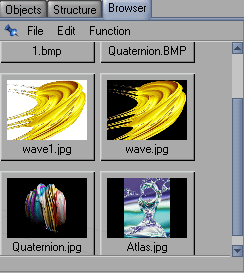
Рис. 1.15. Браузер отображает используемые в сценах файлы
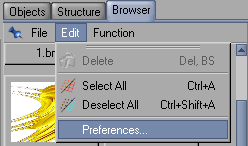
Рис. 1.16. Для открытия окна Browser Preference перейдите на вкладку Browser и выберите Edit Preferences
В окне Browser Preference в поле Thumbnail Size (Размер значка) указывается горизонтальный (X) и вертикальный (Y) размеры пиктограмм в пикселях. Кроме этого, окно содержит набор флажков:
- Recurse Folder (Рекурсивный просмотр папки) – находит и отображает файлы, находящиеся в подпапках;
- Pictures (Изображения) – устанавливает режим отображения графических файлов в окне браузера;
- Movies (Клипы) – устанавливает режим отображения файлов анимации в окне браузера;
- Sounds (Аудио) – включает режим отображения звуковых файлов в окне браузера в виде формы их сигнала;
- Scenes (Сцены) – включает режим отображения сцен. В расположенном справа выпадающем окне можно выбрать способ отображения сцен: WireFrame (Каркас), Default (По умолчанию) или Raytracer (Трассировка). Подробнее о режимах отображения смотрите в разделе "Элементы интерфейса".
